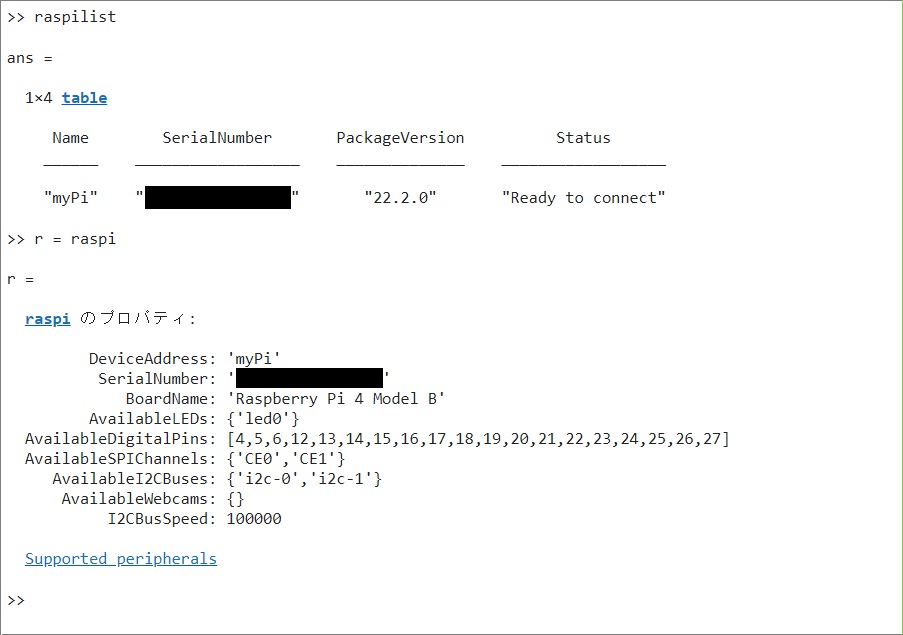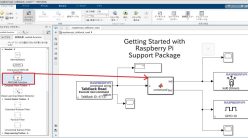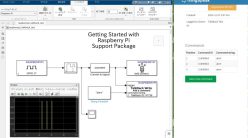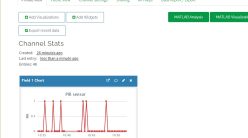MATLAB/Simulink OnlineからRaspberry Piを制御する
ラズパイをMATLAB/Simulinkから操作できるらしいので、今回からラズパイをMATLAB/Simulinkから動かして遊んでみることにする。まず今回はラズパイのセットアップ&接続確認までをメモしておく。
私はMATLAB/Simulink Onlineしか使えないので、MathWorks社の以下のチュートリアルページに沿ってセットアップを進めた。
Connect to Raspberry Pi Hardware Board in MATLAB Online
基本的には上のページ通りに進めただけだが、備忘録としてセットアップ中に詰まった部分を整理してメモしておく。ちなみにSimulink Onlineのチュートリアルページもあったが、ラズパイのセットアップ&確認確認については全く同じなのでどっちを読んでもOK。
Connect to Raspberry Pi Hardware Board in Simulink Online
実行環境
Raspberry Pi 4 Model B
Raspberry Pi OS (Buster)
MATLAB online (MATLAB R2022a)
ラズパイのCLIでmatlab-rpiをインストール
まずはラズパイを起動して、apt-getでmatlab-rpiをインストールしていく…のだが、最初私はDebian BullseyeベースのRaspberry Pi OSでインストールしようとしたが、Bullseye用のレポジトリにはmatlab-rpiは登録されてないようでうまくいかなかった。最新版の推奨Raspberry Pi OSはBullseyeベースなので、同じ内容で引っかかる人も結構いるかも。
結局私は新しくmicroSDを準備して、Debian BusterベースのRaspberry Pi OSを書きこんで、そちらでmatlab-rpiをインストールした。詳細はこちらの記事を参照↓
Buster版のRaspberry Pi OSで起動したラズパイのCLIから以下を実行。
$sudo apt-get update $sudo apt-get install matlab-rpi
問題なく実行出来たら、以下を実行してセットアップしていく。
$sudo matlab-rpi-setup
セットアップ中に聞かれる項目は微妙にチュートリアルページと異なっている部分もあったが、特に気にせずデバイス名はmyPi、その後は全部yを打っていって最後にMathWorksアカウントのIDとパスワードを入れて無事にセットアップ完了。セットアップ後は一度再起動する。
$sudo reboot
MATLAB Onlineからラズパイに接続する
ラズパイを起動してネットワークにつなげた状態で、別のPCのブラウザからMatlab Onlineを開き、チュートリアルの通りMatlab Online上からraspilistとr = raspiを実行したところ、以下のようにちゃんとラズパイを認識できた(シリアルナンバーを知られたところで困ることは無いと思うが念のため隠している)
無事にセットアップできたので、いよいよMATLAB OnlineからコードをラズパイにDeployして動かそう…と思ったのだが、私が保有しているMathWorksのライセンスでは、MATLAB OnlineからのDeployができないことらしいことが判明。詳しくは以下の記事を参照。
ただ、Simulink Onlineからならラズパイの操作はできたので、ちょっと軌道修正して次回からはSimulink Onlineからラズパイを色々動かして遊んでみたメモを残していきたいと思う。
参考文献
この本のMATLAB/Simulink 6か月ライセンスを使ってやってます↓
Interface 2022年 9月号
MATLAB/Simulink記事まとめ
MATLABとSimulinkの記事は以下にまとめてます。